商談のテリトリ割当プロセスの実行
バッチ・プロセス「売上テリトリ割当要求」は、商談売上明細を評価し、適格テリトリとその営業担当を売上明細と照合します。 このトピックの手順を使用して、プロセスを実行し、その成功をモニターします。
前提条件
このプロセスを使用してリソースを商談に正常に割り当てるための前提条件は、次のとおりです。
-
有効なリソースを持つ組織階層が存在します。
-
ライブ・テリトリが存在します。
-
オープン売上明細を持つオープン商談が存在します。
-
テリトリ属性が、オープン商談売上明細の属性と一致します。
-
プロファイル・オプション「商談割当モード」が、テリトリ・ベースのみまたは「両方」(「ルール・ベース割当」ではない)に設定されています。
-
このプロセスを、営業管理者ジョブ・ロールを持つユーザーとして実行します。
プロセスの検索
プロセスの検索方法を次に示します。
-
「スケジュール済プロセス」に移動します。
-
「スケジュール済プロセス」ページ、「新規プロセスのスケジュール」をクリックします。
-
「新規プロセスのスケジュール」ウィンドウで、「名前」フィールドの横にあるドロップダウン・リストをクリックし、「検索」をクリックします。
-
「検索」ダイアログで、プロセス名
「売上テリトリ割当要求」を入力し、「検索」をクリックします。 -
返された結果で目的のプロセス名を選択し、「OK」をクリックします。
-
必要に応じて、「OK」を再度クリックします。
-
「プロセスの詳細」ウィンドウが表示されます。次の項「プロセス・パラメータの入力」のステップを使用してパラメータを入力します。
プロセス・パラメータの入力
「プロセスの詳細」ウィンドウの「パラメータ」タブで、プロセス・パラメータを入力します。 プロセス・パラメータは、UIでは表示基準と呼ばれます。
表示基準の設定には様々なオプションがあるため、ここでは商談作成日に基づく単純なビューを使用します。 データを入力する場合、値は大文字と小文字が区別されます。また、スペースは使用しないでください。
-
「表示基準名」フィールドに、次の図に示すように
OpenOpportunitiesByCreationDateと入力します。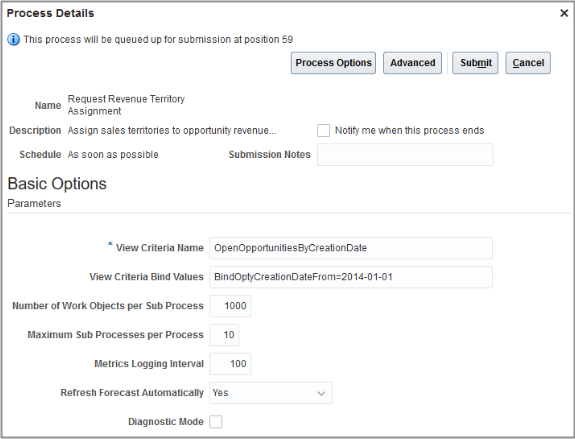
-
「表示基準バインド値」フィールドに、
BindOptyCreationDateFrom=2014-01-01と入力します。 この値により、2014年1月1日以降に作成されたすべてのオープン商談が取得されます。 形式は、yyyy-mm-ddにする必要があります。-
日付範囲を指定するには、
BindOptyCreationDateFrom=<date>, BindOptyCreationDateTo=<date>と入力します。 開始日と終了日をカンマで区切ることに注意してください。 -
デフォルトの日付範囲(過去90日間)の商談を取得する場合は、このフィールドを空白のままにします。
-
-
この例では、残りのフィールドはデフォルト値のままにします。
-
次に、次の項「プロセスのスケジュール」の説明に従って、プロセスを実行するようにスケジュールします。
プロセスのスケジュール
「プロセスの詳細」ウィンドウの「スケジュール」タブで、プロセスをスケジュールに従って実行するか、即時に実行するように設定します(拡張オプション内で使用可能)。
-
「プロセスの詳細」ウィンドウで「拡張」ボタンをクリックします。
-
「スケジュール」タブをクリックします。
-
「スケジュールの使用」オプションを使用してスケジュール情報を入力することで、スケジュールに従ってプロセスを実行できます。 ただし、この例では、プロセスを即時に実行します。 「できるだけ早く」オプションをクリックします。
-
「発行」をクリックします。
-
プロセスが正常に発行されると、要求番号(プロセスID)が記載された確認メッセージが表示されます。 このIDは、次のステップ「プロセス発行の詳細の表示」で使用するためノートにとります。 確認メッセージ・ダイアログで「OK」をクリックします。
-
「プロセスの詳細」ウィンドウを閉じます。
プロセス発行の詳細の表示
プロセス発行の詳細を表示して、エラーなしで実行されたことを確認し、処理されたレコード数を確認できます。
-
「スケジュール済プロセス」ページに戻り、「名前」フィールドにプロセス名「売上テリトリ割当要求」を入力し、「検索」をクリックします。
-
または、「プロセスID」フィールドにプロセスIDを入力して、「検索」をクリックすることもできます。
-
-
返された検索結果で、ジョブ名をクリックして発行の詳細を表示します。 発行の詳細には、次のような情報が含まれます。
-
開始日および時間
-
ジョブが正常に完了したかどうか
-
ジョブで使用されたパラメータ
-
正常に処理された作業オブジェクトの数、エラーが発生した作業オブジェクトの数、およびジョブが成功しなかった場合はエラー・メッセージなど、追加詳細を含むログ・ファイル
-